はじめに
今回は制作した回転体のポリゴン数などの調節方法を紹介します。
回転体の作成についてはこちらをご覧ください。
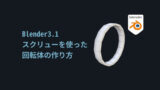
【Blender3.1】回転体の作り方/指輪の形を作る方法
スクリューモディファイアを使用した回転体の作成方法を解説。
指輪やワイングラス等の形状はこの方法を使う事で作成できます。
調節と最適化の方法
調節と最適化には下記の2つの動作を行います。
・ポリゴン数の調節
・内側の面の削除
この2つについて解説します。
ポリゴン数の調整
Z+2キーでマテリアルプレビュー。
ビューポートオーバーレイを表示。
ジオメトリーの中のワイヤーフレームにチェックを入れます。
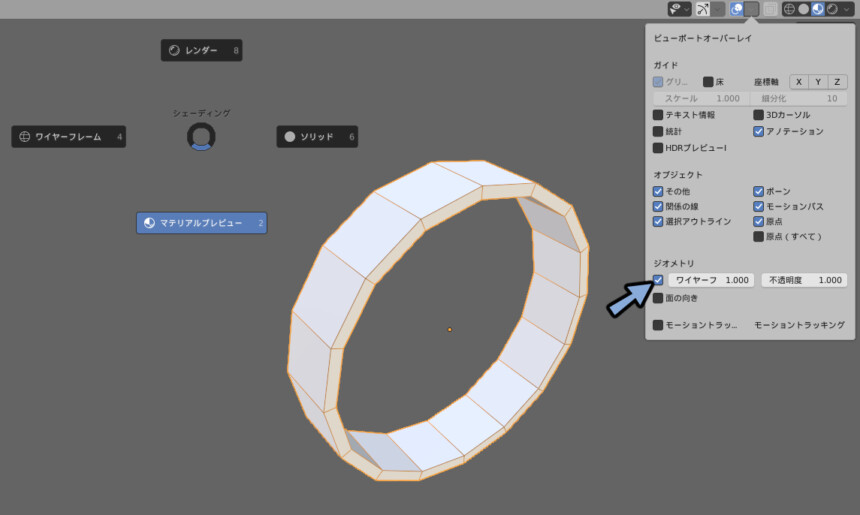
さらに、統計にチェックを入れます。
画面左上の三角形面を見ることでポリゴン数を確認できます。

モディファイアーのスクリューを選択。
ビューのステップ数を32などに変更。
分割を細かくして輪郭を滑らかにします。
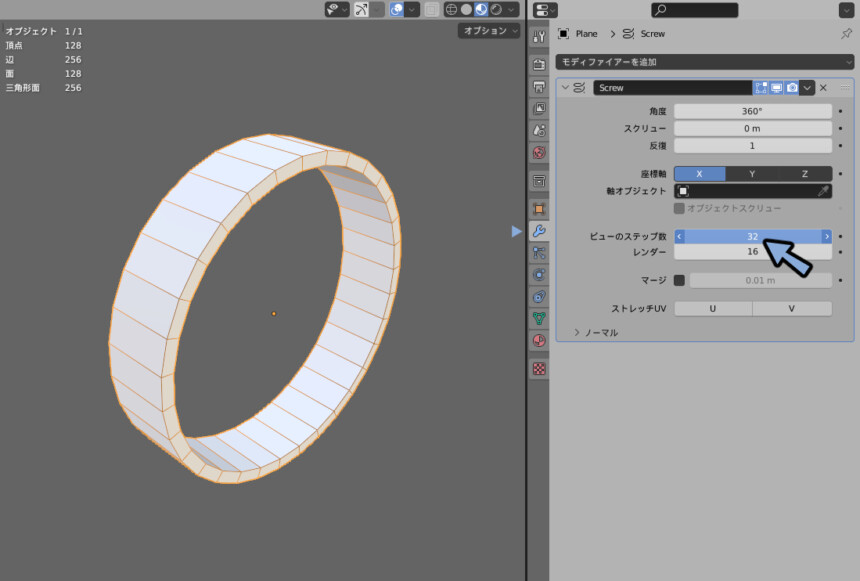
左上の三角形面を見ながらステップ数を調節。
これでポリゴン数の調節が完了です。
内側の面の削除
Z → 2キーでワイヤーフレーム表示。
Tabキーで編集モードに入ります。
Aキーで全選択。
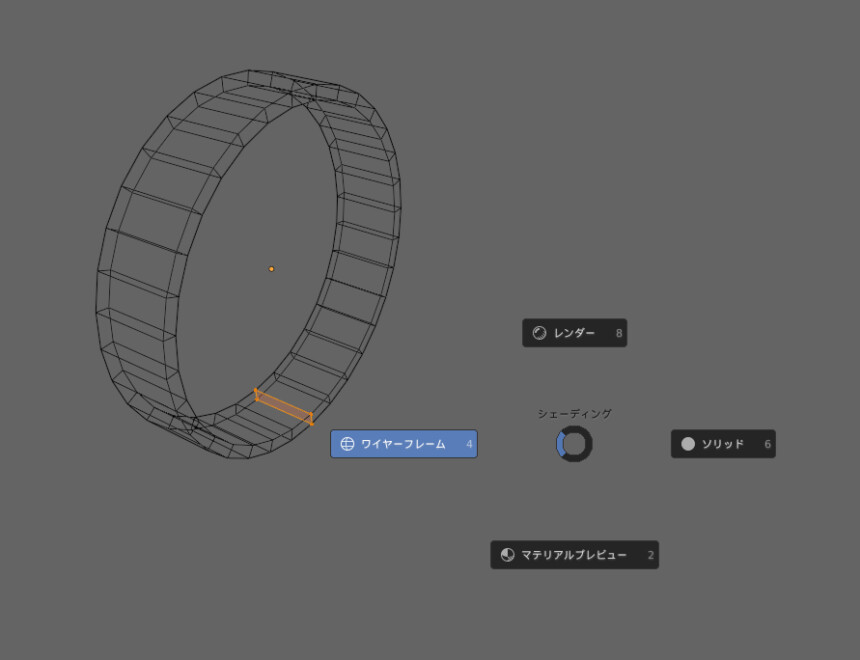
Xキー → 削除で面だけを選択。
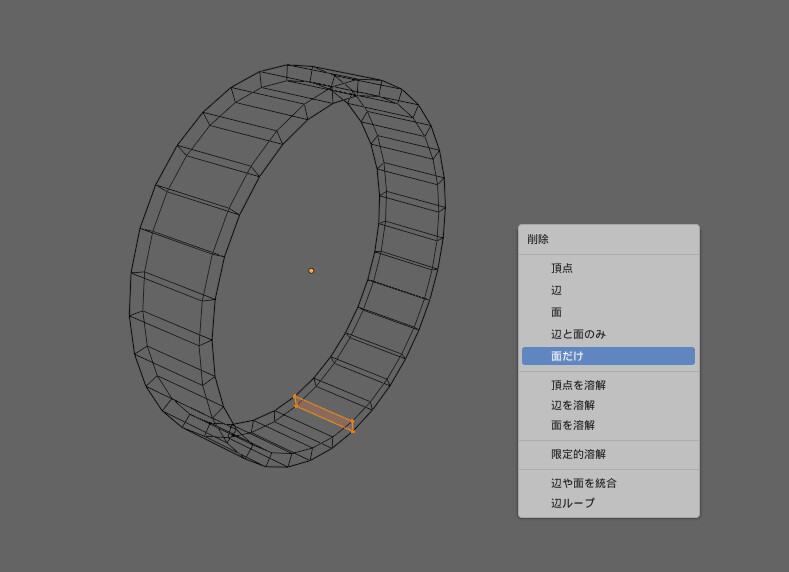
ポリゴン数調節+内側の面の削除が完了しましたらこれで回転体の調整が完了です。
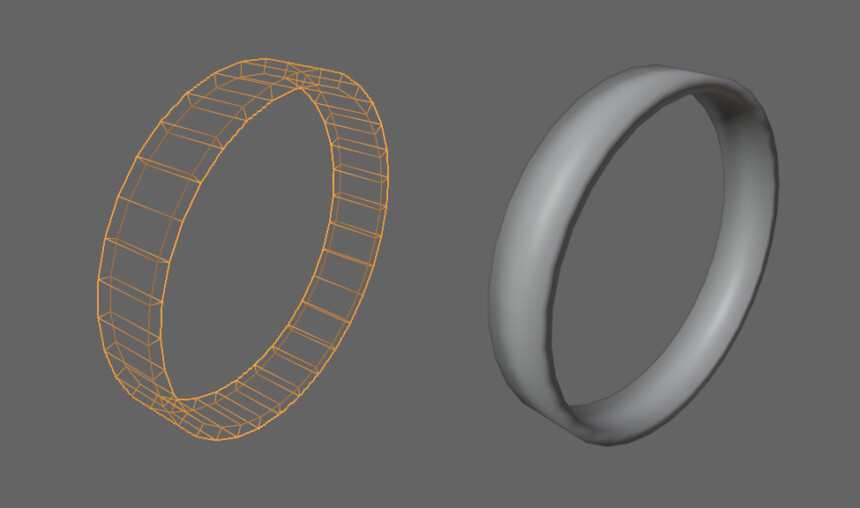
まとめ
回転体の形のポリゴン数の調節や最適化の方法を紹介しました。
回転体の形を調節したい方はこちらをご覧ください。

【Blender3.1】回転体の溝や丸みの作り方
回転体の作例として指輪の形状に溝や丸みを入れる方法を紹介。
回転体をマスターしたい方や指輪を作りたい方はぜひご覧ください。
また、スクリューモディファイアで作った形をモデルとして扱うにはメッシュ化という処理が必要になります。

【Blender3.1】スクリューモディファイアをメッシュ化する方法
回転体はメッシュ化することで形をより細かく調節できるようになります。
Ctrl+Aキーでモディファイアを適用でメッシュ化できます。
今回はこちらの方法について解説。
VRChat向けの指輪のメイキングの全体はこちらで公開しています。

【VRChat向け】指輪の作り方(まとめ)【3DCG】
BlenderとUnityを使った指輪の作り方をまとめました。
オリジナルのお砂糖指輪やアクセサリーを作りたい方はぜひご覧ください。



コメント